
XSD ընդլայնման ֆայլերը հաճախ խառնաշփոթ են առաջացնում օգտվողներից: Սա բացատրվում է այն փաստով, որ այս ձեւաչափի երկու տեսակ կա, որոնք բացարձակապես տարբեր տեղեկություններ են ըստ տեսակի: Հետեւաբար, չարժի նեղվել, եթե սովորական դիմումը չկարողացավ բացել այն: Գուցե պարզապես ստացա մեկ այլ տեսակի ֆայլ: Որոնք են տարբերությունները XSD ֆայլերի միջեւ եւ ինչ ծրագրեր կարող են հայտնաբերվել, հետագայում կքննարկվի:
XML փաստաթղթի սխեման
XML փաստաթղթի դիագրամը (XML Schema Definition) XSD ֆայլերի ամենատարածված տեսակն է: Նա հայտնի է 2001 թվականից ի վեր: Այս ֆայլերը պարունակում են առավել բազմազան տեղեկատվություն, որոնք նկարագրում են XML տվյալները `դրանց կառուցվածքը, տարրերը, հատկանիշները եւ այլն: Այս տեսակի ֆայլ բացելու համար շատ եղանակներ կան: Եվ, օրինակ, վերցրեք այս ձեւաչափի ամենապարզ նմուշը (գնման պատվերի սխեման), որն առաջարկվում է Microsoft- ի կողմից:Մեթոդ 1: XML խմբագիրներ
XML- ի խմբագիրներն ավելի համապատասխան ծրագրաշար են XSD ֆայլերը բացելու համար, քանի որ այն իր օգնության միջոցով ստեղծվում է այս տեսակի ֆայլերը: Դիտարկենք դրանցից մի քանիսը:
XML Notepad.
Այս ծրագիրը Microsoft- ի «Նոթատետր» տարբերակներից մեկն է, որը հատուկ նախագծված է XML ֆայլերի հետ աշխատելու համար: Ըստ այդմ, XSD- ն կարող է ազատորեն բացվել եւ խմբագրվել դրանով:
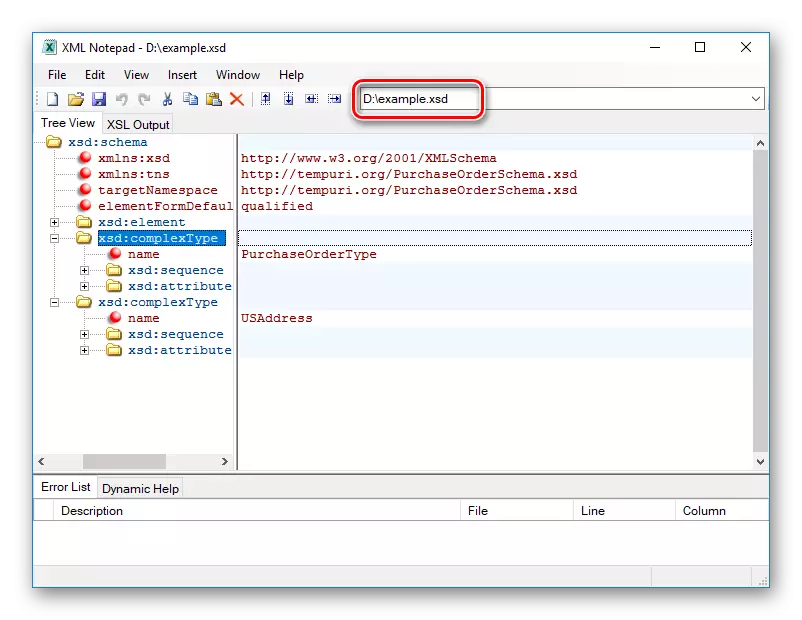
XML Notepad- ը շատ ավելի շատ հնարավորություններ է տալիս վերը նկարագրված ծրագրերի համեմատ: Սինթաքսի ընդգծման բացի, փաստաթղթի կառուցվածքը որոշելու համար կա ավտոմատ ռեժիմ եւ ցուցադրվում է ձեւով, որը հարմար է դիտելու եւ խմբագրելու համար:
Թթվածնի XML խմբագիր
Ի տարբերություն նախորդի, այս ծրագրային արտադրանքը XML փաստաթղթերի մշակման շատ ավելի լուրջ միջոց է: XSD ֆայլի կառուցվածքը այն ներկայացնում է գունագեղ սեղան
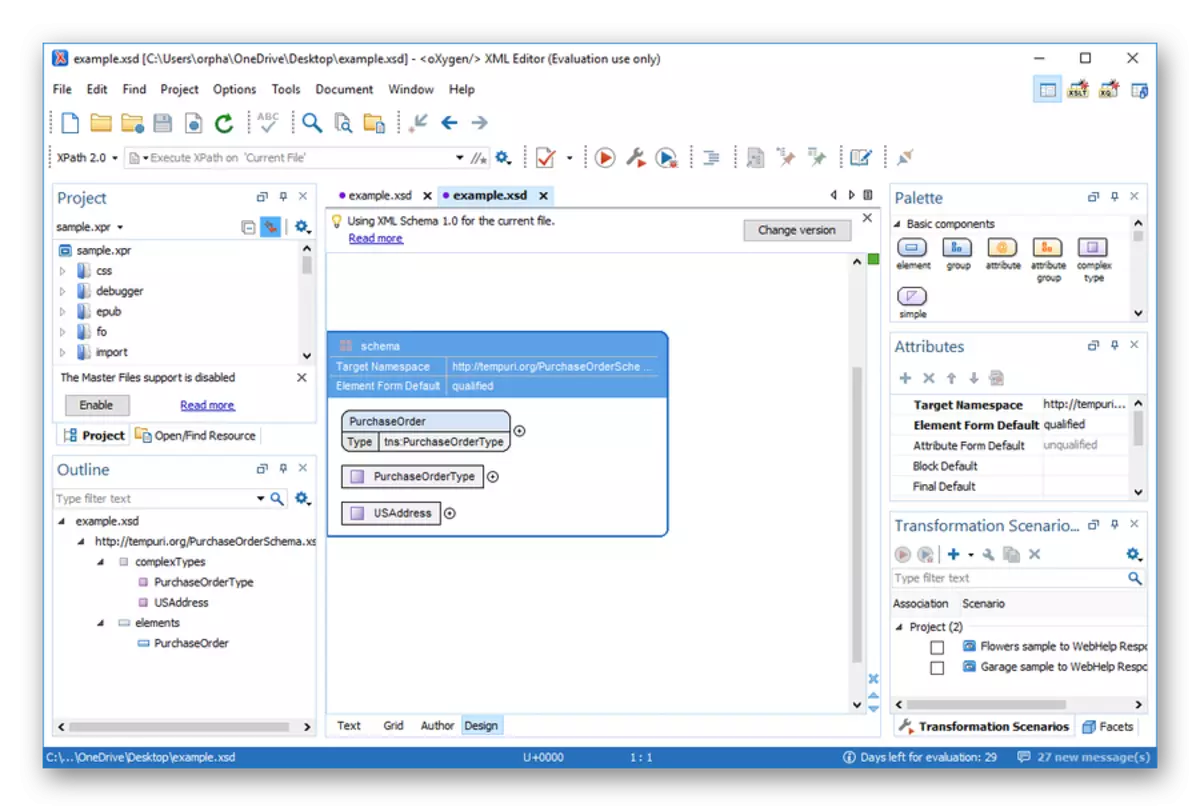
Այս ծրագիրը բազմապատկիչ ձեւ է, ինչպես անկախ դիմումի տեսքով, ինչպես նաեւ խավարման հավելվածը:
Ներբեռնեք թթվածնի XML խմբագիր
Բացեք XSD ֆայլերը կարող են եւ ավելի «ծանր» ծրագրային արտադրանքներով, ինչպիսիք են Microsoft Visual Studio- ն, առաջադիմական ստիլուսական ստուդիան եւ այլն: Բայց նրանք բոլորը մասնագետների համար գործիքներ են ներկայացնում: Նրանց տեղադրումը միայն ֆայլը բացելու համար իմաստ չունի:
Մեթոդ 2. Բրաուզերներ
XSD ֆայլերը բաց են եւ ցանկացած զննարկիչում: Դա անելու համար կարող եք օգտագործել համատեքստի ընտրացանկը կամ «Ֆայլը» ընտրացանկը (եթե դիտարկիչում կա): Եվ դուք պարզապես կարող եք գրանցել ֆայլի ուղին զննարկչի հասցեների բարում կամ քաշել այն վեբ դիրիժորի պատուհանի մեջ:
Ահա այն, ինչ նման է մեր նմուշը, բաց է Google Chrome- ում.
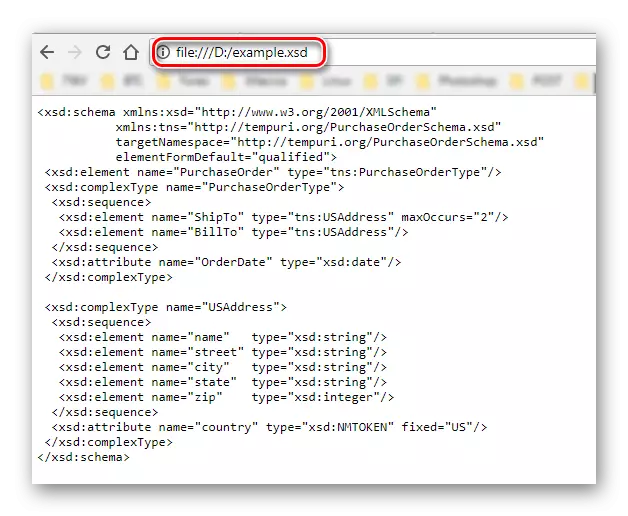
Եվ սա նա է, բայց արդեն Yandex զննարկիչում.
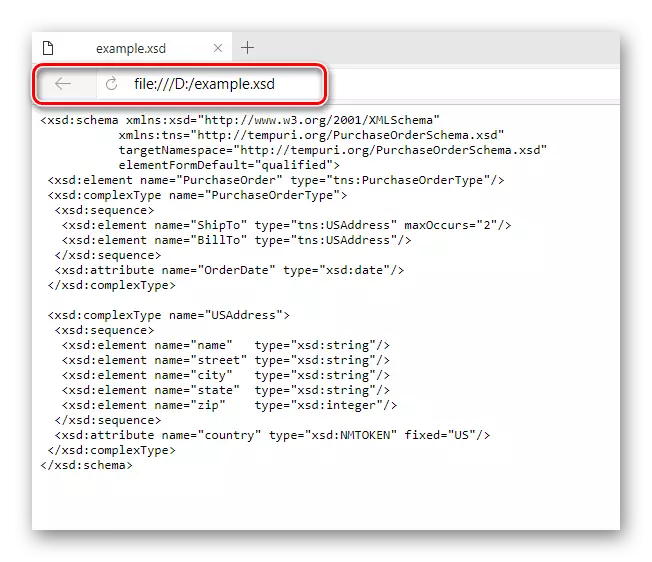
Եվ ահա նա արդեն գտնվում է Օպերայում.
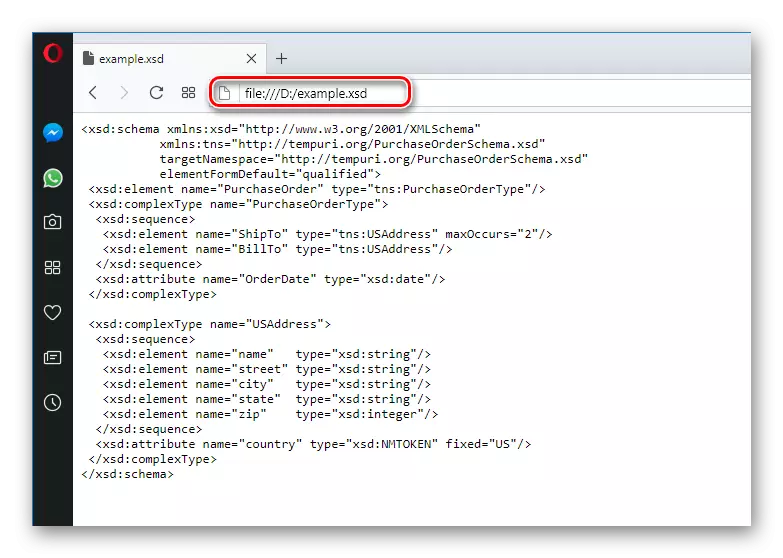
Ինչպես տեսնում ենք, սկզբունքային տարբերություն չկա: Հատկանշական է, որ զննարկիչները հարմար են միայն այս տիպի ֆայլերը դիտելու համար: Խմբագրել դրանց մեջ որեւէ բան չի կարող:
Մեթոդ 3. Տեքստի խմբագիրներ
Իր կառուցվածքի պարզության շնորհիվ XSD ֆայլերը հեշտությամբ բացվում են գրեթե ցանկացած տեքստի խմբագրով եւ կարող են ազատորեն փոխվել եւ պահպանվել: Տարբերությունները միայն դիտելու եւ խմբագրման հարմարության մեջ են: Դրանք կարող են բացվել ուղղակիորեն տեքստի խմբագրից կամ համատեքստի ընտրացանկից `ընտրելով« Բաց օգտագործման »տարբերակը:
Ահա օրինակներ այն մասին, թե ինչպես կարելի է անել տարբեր տեքստային խմբագիրների հետ.
Տետր
Սա տեքստային ֆայլերի հետ աշխատելու ամենահեշտ կիրառությունն է, լռելյայն առկա է Windows- ի ցանկացած տարբերակով: Սա կարծես մեր նմուշը, բաց է «Notepad» - ում.
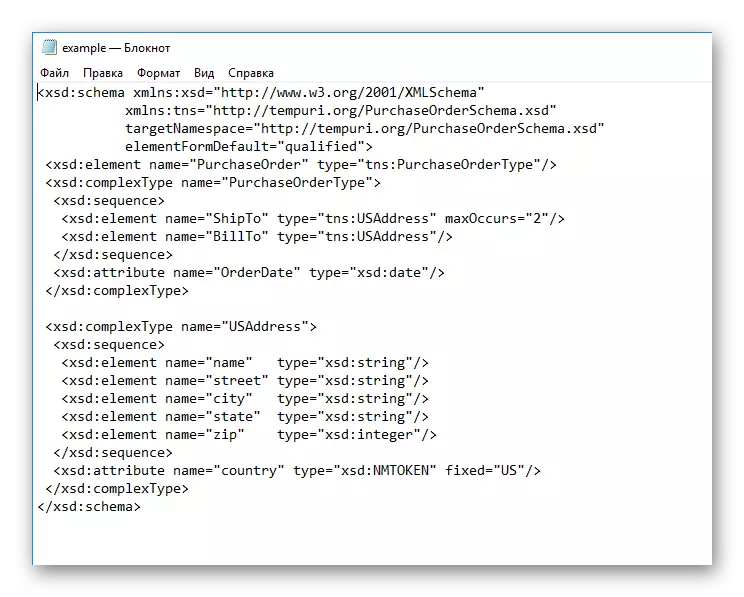
Հարմարությունների բացակայության պատճառով դժվար կլինի խմբագրել XSD ֆայլը դրա մեջ, բայց իր բովանդակությանը արագ ծանոթանալու համար «Նոթատետր» -ը կարող է լավ համախմբվել:
Բառը
Windows- ի մեկ այլ շփոթված բաղադրիչ, համեմատած ավելի առաջադեմ ֆունկցիոնալությամբ «նոթբուք» -ի հետ: Բայց XSD ֆայլի բացման ժամանակ սա որեւէ կերպ արտացոլված չէ, քանի որ այս խմբագիրը նույնպես չի տրամադրում լրացուցիչ հարմարություններ այն դիտելու եւ խմբագրելու համար:
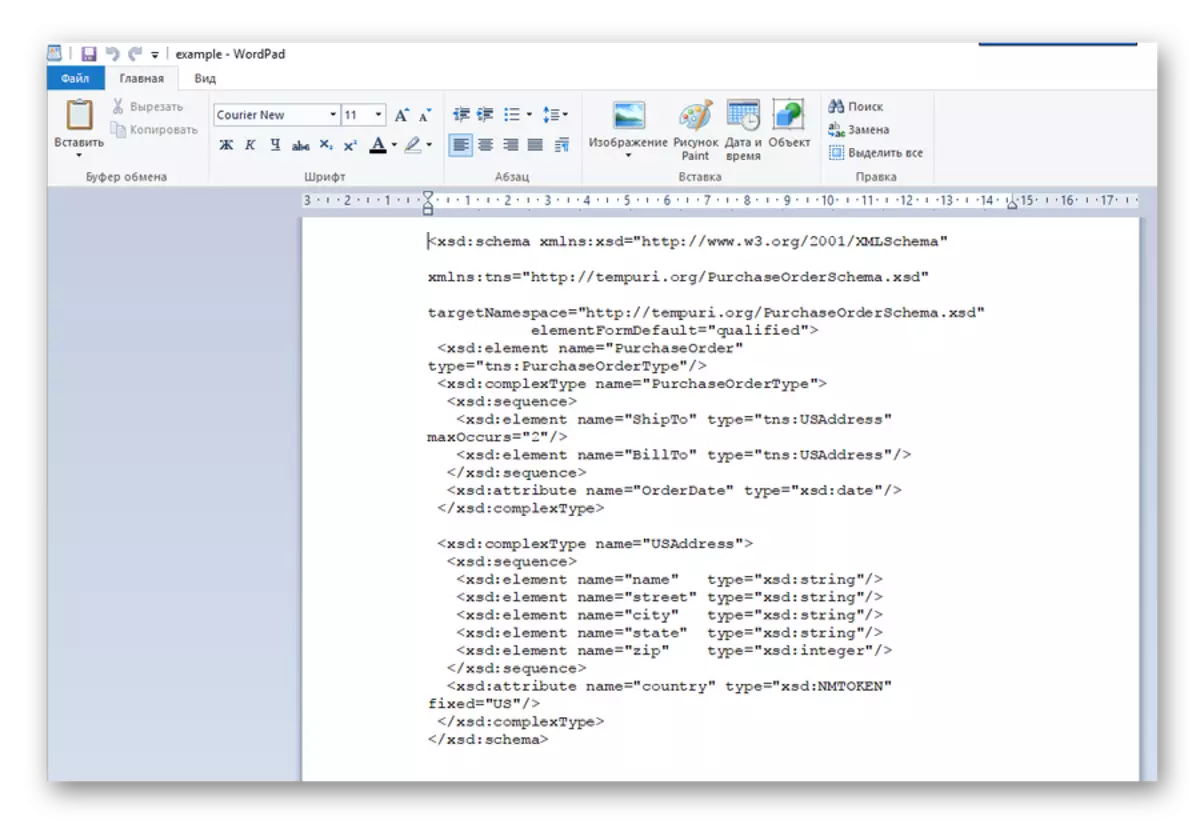
Ինչպես տեսնում եք, բացառությամբ ծրագրի ինտերֆեյսի, XSD ֆայլի ցուցադրման ոչ մի բան `նոթբուքի համեմատ, չի փոխվել:
Notepad ++:
Այս ծրագիրը նույն «նոթբուքն» է, բայց մի շարք լրացուցիչ գործառույթներով, ինչպես վկայում են վերնագրի պլյուսները: Համապատասխանաբար, XSD ֆայլը, բաց է Notepad ++ ում, այն շատ ավելի գրավիչ է թվում շարահյուսության կարեւորագույն գործառույթի շնորհիվ: Դա շատ ավելի հարմար է եւ խմբագրման գործընթացը:
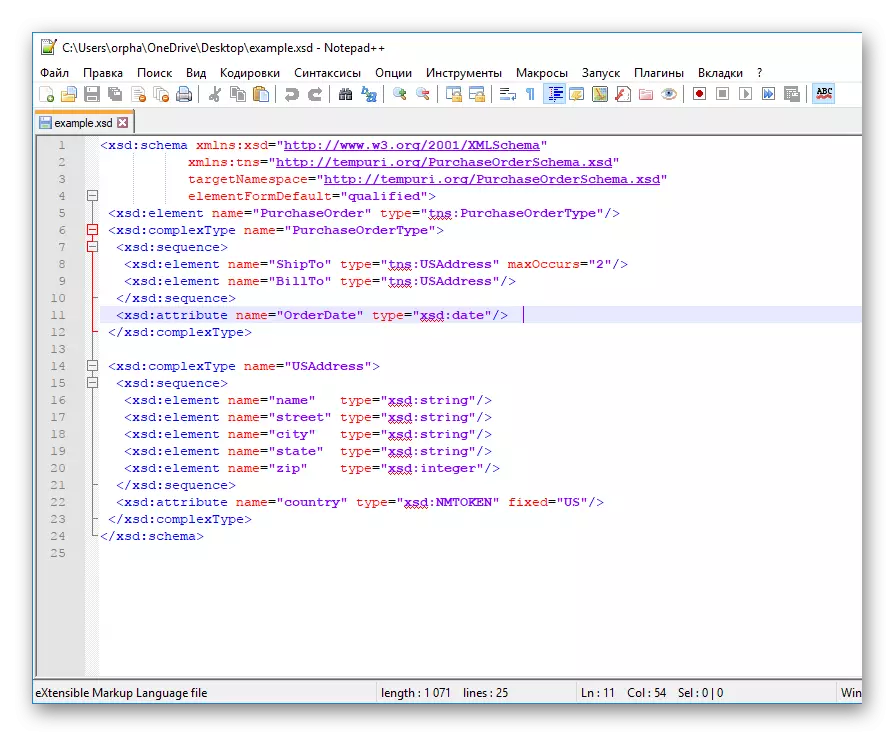
Բաց XSD ֆայլերը կարող են լինել նաեւ ավելի բարդ տեքստային պրոցեսորների մեջ, ինչպիսիք են MS Word- ը կամ Libreoffice- ը: Բայց քանի որ այս ծրագրային արտադրանքը նախատեսված չէ հատուկ այդպիսի ֆայլեր խմբագրելու համար, դրանք կցուցադրվեն նույն կերպ, ինչպես «նոթբուքում»:
Խաչաձեւ ոճի ասեղնագործության օրինակ
Մեկ այլ հիպոստաժի ընդլայնում XSD- ը խաչմերուկով ասեղնագործության սխեման է: Ըստ այդմ, այս դեպքում այս ֆայլի ձեւաչափը պատկեր է: Այս ֆայլերում, ի լրումն նկարներից, կան նաեւ գունավոր լեգենդ եւ մանրամասն նկարագրություն `ասեղնագործություն ստեղծելու համար: Այսպիսի XSD ֆայլը կարող է լինել միակ ճանապարհը:
Cross Stitch- ի օրինակների ստեղծողը ասեղնագործության սխեմաների բացման հիմնական միջոցն է, քանի որ այն հատուկ նախագծված է դրանք ստեղծելու եւ խմբագրելու համար: Այսպես է բացվում XSD ֆայլը օրինակելի արտադրողում:
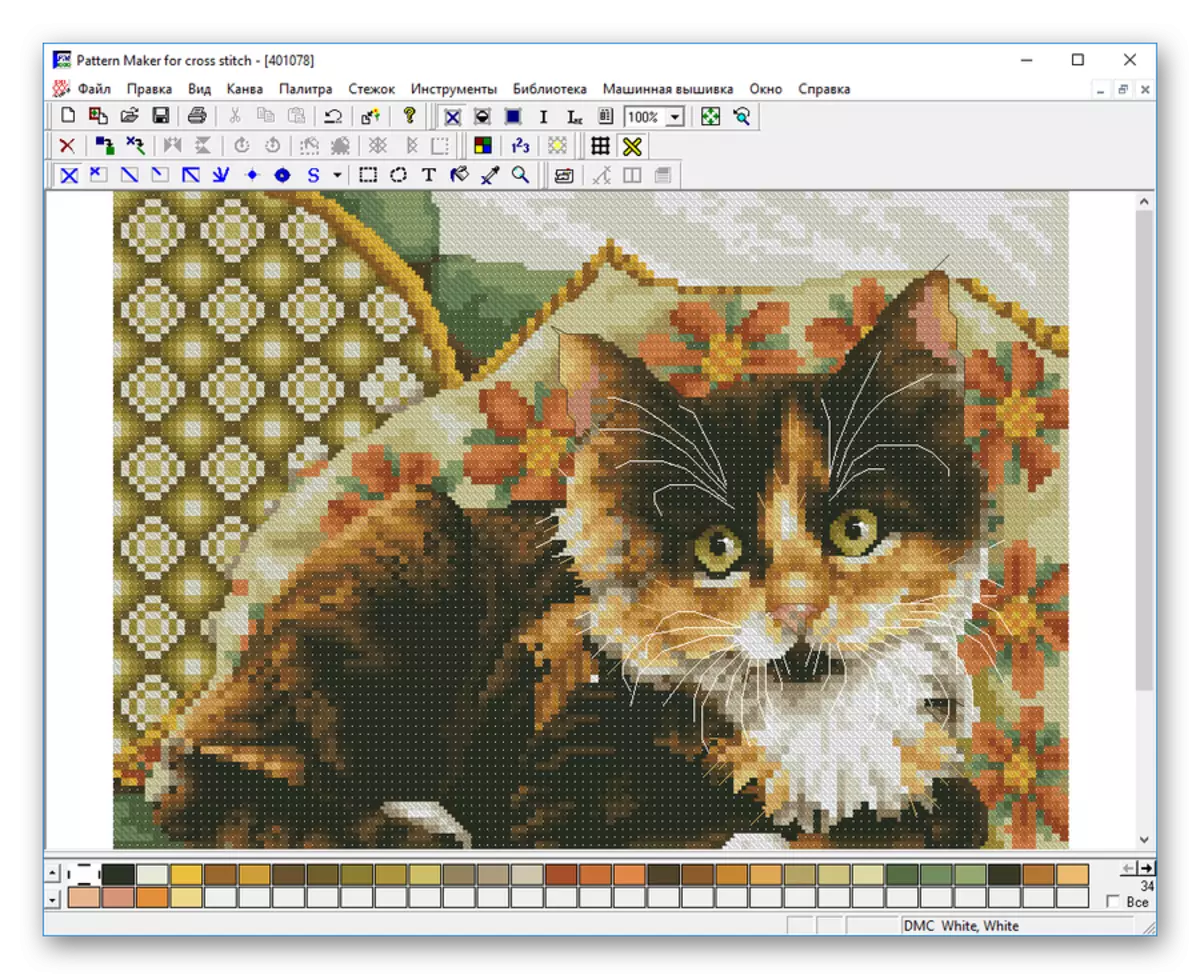
Ծրագիրն ունի հարուստ գործիքակազմ: Բացի այդ, այն կարելի է հեշտությամբ ռուսացնել: Բացի այդ, այն տարածվում է անվճար:
Այսպիսով, XSD ֆայլի ձեւաչափը հիմնականում XML փաստաթղթի դիագրամ է: Եթե այն չի բացվում տեքստի խմբագիրներով, նշանակում է, որ մենք ունենք խաչմերուկի սխեմա պարունակող ֆայլ:
